Bitwarden: como bloquear a extensão do navegador

Mantenha suas senhas seguras, sabendo como bloquear a extensão Bitwarden. Veja como.

Você pode optar por inserir apenas todas as credenciais de sua conta e detalhes do cartão em seu gerenciador de senhas e nunca classificá-los além de seus nomes individuais. Esta é uma forma perfeitamente legítima de usar um gerenciador de senhas e pode funcionar perfeitamente, dadas as funções de pesquisa que geralmente estão incluídas.
No entanto, pode ser uma boa ideia classificar suas entradas em algum tipo de estrutura de pastas. Dessa forma, você pode manter suas contas de trabalho e contas pessoais separadas. Você também pode usar isso para manter as entradas relacionadas umas às outras juntas, como todos os seus logins de mídia social.
Para criar uma nova pasta na extensão do navegador Bitwarden, abra o painel de extensão clicando no ícone do Bitwarden, mude para a guia “ Configurações ” e clique em “ Pastas ”.
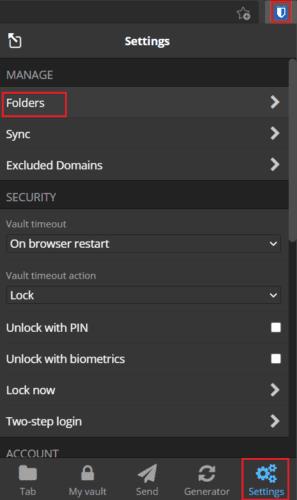
Clique em “Pastas” na guia “Configurações” do painel de extensão.
No canto superior direito da lista de pastas, clique no ícone “ Adicionar ” para criar uma nova pasta. Em seguida, digite o nome que deseja usar e clique em “ Salvar ”.
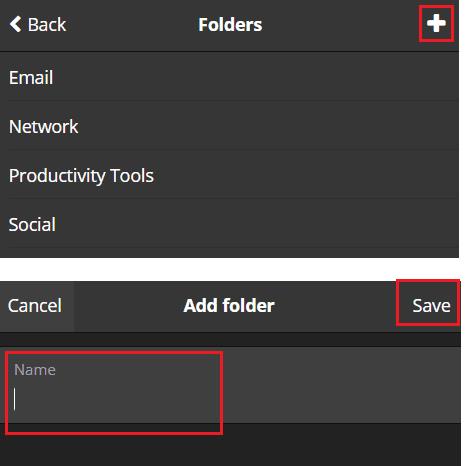
Clique no ícone “Adicionar” no canto superior direito, digite o nome que deseja dar à nova pasta e clique em “Salvar”.
Dica : As pastas que você cria em uma plataforma estarão disponíveis em todas as plataformas. A alteração pode demorar um pouco para ser alterada. No entanto, as alterações no seu cofre não são enviadas e, em vez disso, serão sincronizadas automaticamente de vez em quando.
Para criar uma nova pasta no site, clique no ícone “ Adicionar ” ao lado de “ Pastas ”. Em seguida, vá para a barra “ Filtros ” à esquerda da guia padrão “ Meu cofre ”. Em seguida, no pop-up, digite o nome da pasta que deseja criar e clique em “ Salvar ”.
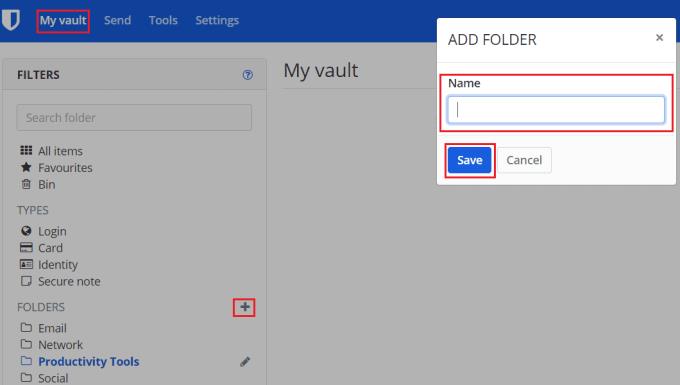
Clique no ícone “Adicionar” ao lado de “Pastas” na lista “Filtros” na guia “Meu cofre” e, a seguir, digite o nome da pasta que deseja criar e clique em “Salvar”.
A criação de pastas pode ajudá-lo a organizar seu gerenciador de senhas e verificar se não há entradas duplicadas causando problemas. Seguindo as etapas neste guia, você pode criar uma nova pasta no Bitwarden.
Mantenha suas senhas seguras, sabendo como bloquear a extensão Bitwarden. Veja como.
Se o Bitwarden não solicitar que você salve novas senhas, certifique-se de que o aplicativo possa enviar notificações quando detectar que você alterou sua senha.
Não sabe como desbloquear a extensão Bitwarden? Veja como você pode fazer isso com um alfinete ou biometria.
Você precisa abrir um URL associado a uma entrada no Bitwarden? Então este guia é para você.
Descubra como é fácil alterar o endereço de e-mail da sua conta Bitwarden. Aqui estão os passos a seguir.
Mantenha-se organizado, apagando pastas desnecessárias no Bitwarden. Veja como.
Novo no Bitwarden? Veja como você pode adicionar facilmente um conjunto de credenciais ao seu cofre.
O ícone do seu perfil precisa de uma mudança? Veja como os gravatares podem ajudar e como habilitá-lo.
Se 1Password não conseguir acessar o servidor, ajuste as configurações do navegador para permitir todos os cookies e atualize a versão do navegador.
Mantenha suas mensagens com informações confidenciais seguras com o recurso de envio do Bitwardens. Veja como enviar mensagens seguras.
Personalize a quantidade de tempo que a extensão Bitwarden deve mantê-lo conectado. Veja como.
Se você encontrar ícones de sites desnecessários no Bitwarden, veja como desativá-los.
Ter tudo atualizado é importante, e isso inclui a configuração da chave de criptografia no Botwrden; veja como fazer isso.
Certifique-se de que seu cofre do Bitwarden feche automaticamente após um certo tempo para manter suas senhas seguras. Veja como.
Quando você precisar de mais informações sobre uma entrada, veja como você pode ver todas as informações no Bitarden.
Este guia mostrará como clonar uma entrada do vault para os momentos em que for necessário.
Se a função de preenchimento automático do Bitwardens não estiver funcionando, verifique se o recurso está habilitado e se você está executando a versão mais recente do aplicativo no seu dispositivo.
Está gostando do seu novo monitor widescreen? Veja como você pode fazer o cofre Bitwarden caber nele.
Se o seu navegador não conseguir estabelecer uma conexão com o aplicativo de desktop 1Password, atualize o PC, feche o 1Password e reinicie a máquina.
Remova informações salvas do Autofill do Firefox seguindo estes passos rápidos e simples para dispositivos Windows e Android.
Neste tutorial, mostramos como executar um soft reset ou hard reset no Apple iPod Shuffle.
Existem muitos aplicativos incríveis no Google Play que você não pode deixar de assinar. Após um tempo, essa lista cresce e você precisará gerenciar suas assinaturas do Google Play.
Procurar aquele cartão na carteira pode ser um verdadeiro incômodo. Nos últimos anos, várias empresas têm desenvolvido e lançado soluções de pagamento sem contato.
Ao excluir o histórico de downloads do Android, você ajuda a liberar espaço de armazenamento e outros benefícios. Aqui estão os passos a seguir.
Este guia mostrará como excluir fotos e vídeos do Facebook usando um PC, Android ou dispositivo iOS.
Nós passamos um pouco de tempo com o Galaxy Tab S9 Ultra, que é o tablet perfeito para emparelhar com seu PC Windows ou o Galaxy S23.
Silencie mensagens de texto em grupo no Android 11 para manter as notificações sob controle no aplicativo de Mensagens, WhatsApp e Telegram.
Aprenda a limpar o histórico de URLs da barra de endereços no Firefox e mantenha suas sessões privadas seguindo estes passos simples e rápidos.
Para denunciar um golpista no Facebook, clique em Mais opções e selecione Encontrar suporte ou denunciar perfil. Em seguida, preencha o formulário de denúncia.


























